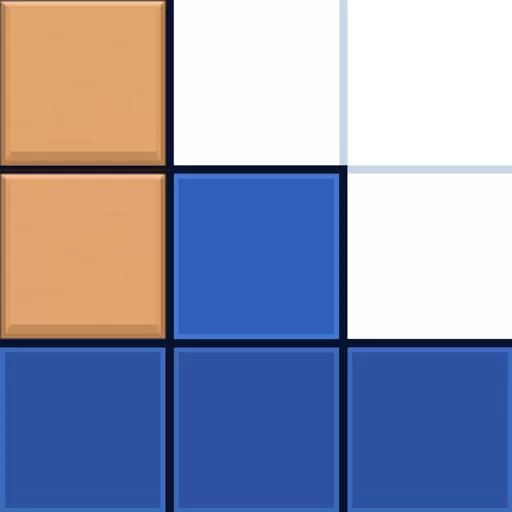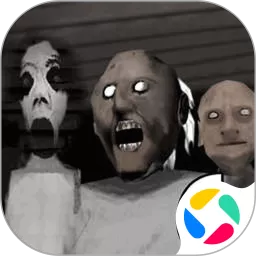pdf虚拟打印机安装教程及软件下载方法详解
随着数字化办公的普及,PDF文件已成为工作和学习中不可或缺的文档格式。为了方便用户快速生成PDF文件,安装一款高效的PDF虚拟打印机显得尤为重要。本文将以“PDF虚拟打印机安装教程及软件下载方法详解”为题,为广大中国用户详细介绍PDF虚拟打印机的安装步骤及软件下载方式,助您轻松实现文件格式转换,提升办公效率。
一、什么是PDF虚拟打印机?
PDF虚拟打印机是一种虚拟打印设备,安装后在打印选项中会出现一个“打印机”,用户可以像打印纸质文件一样,通过选择该虚拟打印机将任何可打印文档转换成PDF格式。它不仅操作简便,还支持多种文件格式输入,让用户无需先保存为其它格式,直接生成PDF,极大提升便利性。
二、为什么需要安装PDF虚拟打印机?
1. 方便快捷:当您在电脑上处理文档时,无需借助其他转换软件,直接通过打印功能即可生成PDF文件,节省操作步骤。
2. 保真性高:通过虚拟打印机生成的PDF文件能够最大限度地保持原始文档的格式、字体和排版。
3. 兼容性强:多种办公软件均支持打印功能,安装了PDF虚拟打印机后,各类软件都能生成标准的PDF文件。
4. 免费或付费选择多样:市场上有众多免费的和付费的PDF虚拟打印机软件,用户可以根据需求选择合适的产品。
三、常用PDF虚拟打印机软件推荐
1. Adobe PDF Printer(Adobe Acrobat Pro内置):作为PDF格式的发明者,Adobe的虚拟打印机稳定且功能全面,但需购买正版授权。
2. Foxit PDF Printer:福昕软件出品,界面友好,功能强大,广受中国用户欢迎,支持批量处理和加密功能。
3. CutePDF Writer:免费且易用,适合基础PDF转换需求。
4. PDF24 Creator:免费且提供多种PDF编辑功能,适合全方位PDF管理。
四、PDF虚拟打印机软件下载方法
方法一:官方网站下载
访问所选PDF虚拟打印机的官方网站进行下载。如福昕软件官网、Adobe官方网站。官方下载安装包更安全,避免携带广告和病毒。
方法二:国内知名软件站
例如太平洋下载、华军软件园等,选择信誉高的软件下载站点下载软件,需注意防范捆绑软件和广告。
方法三:应用商店下载
部分PDF虚拟打印机软件已入驻微软应用商店,直接在Windows应用商店搜索并下载安装,快捷安全。
五、PDF虚拟打印机详细安装教程
以福昕PDF虚拟打印机(Foxit PDF Printer)为例,介绍安装步骤:
步骤一:下载软件安装包
访问福昕官网,找到“Foxit PDF Printer”程序,选择适合操作系统的版本下载安装包。
步骤二:运行安装程序
双击下载的安装程序,进入安装向导界面。点击“下一步”,仔细阅读并接受许可协议。

步骤三:选择安装路径
建议保持默认安装路径,方便后期维护,也可根据需要指定自定义路径。
步骤四:选择组件
部分版本提供额外插件选择,如PDF编辑、加密等,根据需求选择或默认安装全部。
步骤五:开始安装
确认安装信息后,点击“安装”按钮,等待程序自动完成安装过程。
步骤六:安装完成及重启提示
安装结束后部分软件需要重启计算机生效,按照提示操作即可。
六、安装完成后使用方法
1. 打开任意文档或图片,如Word、Excel、网页等。
2. 选择“打印”,在打印机列表选择已安装的PDF虚拟打印机,如“Foxit PDF Printer”。
3. 点击打印,弹出保存PDF文件的窗口,选择保存路径,输入文件名后保存即可。
七、常见问题及解决方案
1. 无法找到虚拟打印机
可能原因是安装不完全或打印机驱动未正确加载,建议卸载后重新安装,并确保管理员权限运行安装程序。
2. 打印后生成文件为空或格式异常
确认原文件格式正常,尝试换用其它软件打开打印;更新或更换PDF虚拟打印机。
3. 安装过程提示缺少依赖组件
确保Windows系统更新到最新版本,安装相关组件如.NET Framework后重试。
八、总结
通过本文介绍,您已了解PDF虚拟打印机的作用、常用软件及其软件下载和安装步骤。建议优先选择官方渠道下载,保障软件安全和稳定。安装后,只需简单几步操作即可将各种办公文档转换成高质量的PDF文件,为您的数字办公带来极大便利。希望此教程能帮助您顺利安装并熟练使用PDF虚拟打印机,提高工作效率。
版权声明:pdf虚拟打印机安装教程及软件下载方法详解是由宝哥软件园云端程序自动收集整理而来。如果本文侵犯了你的权益,请联系本站底部QQ或者邮箱删除。